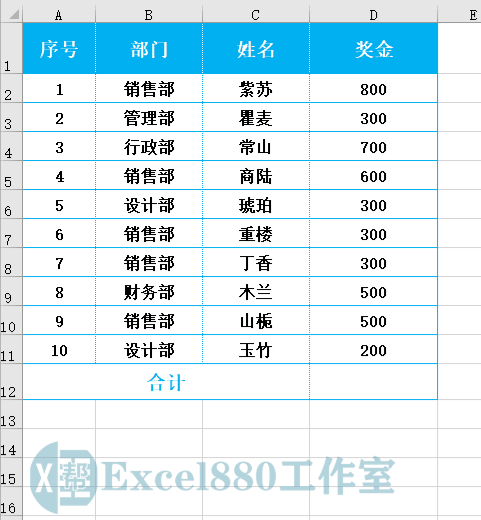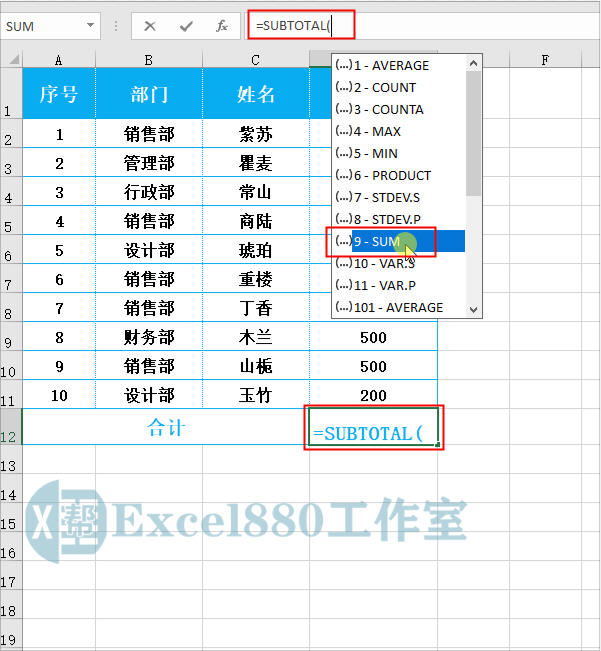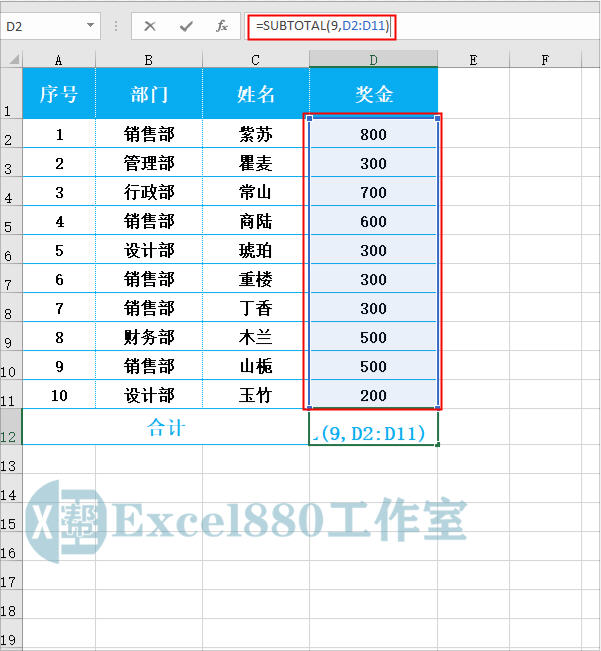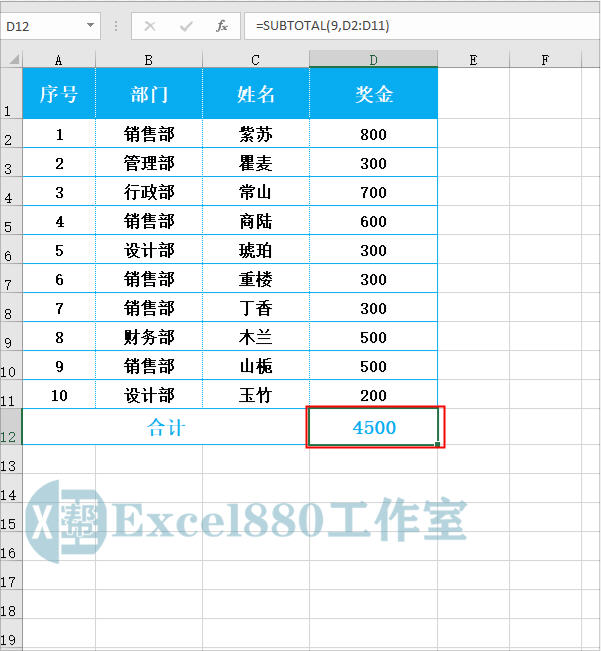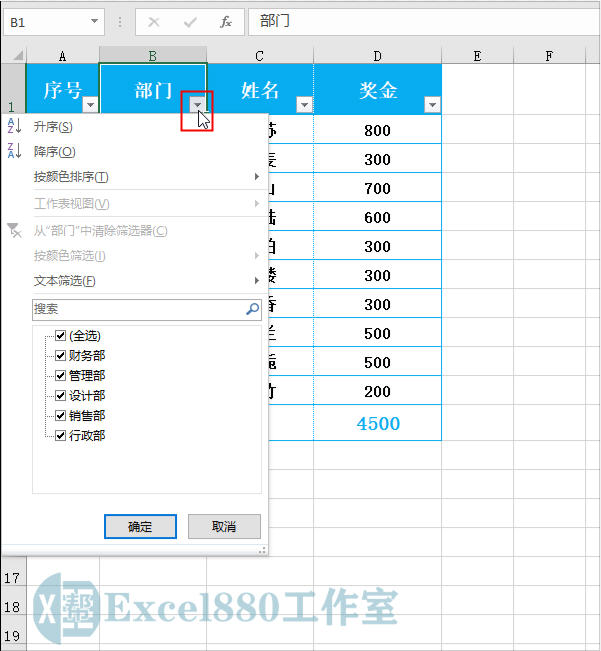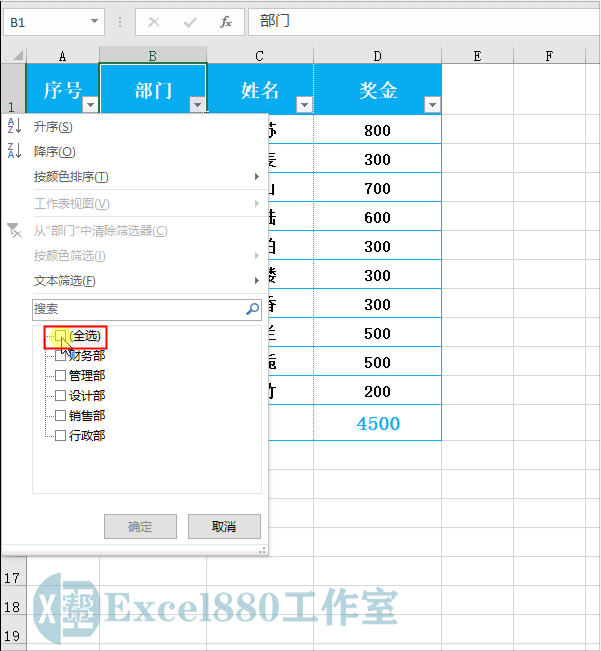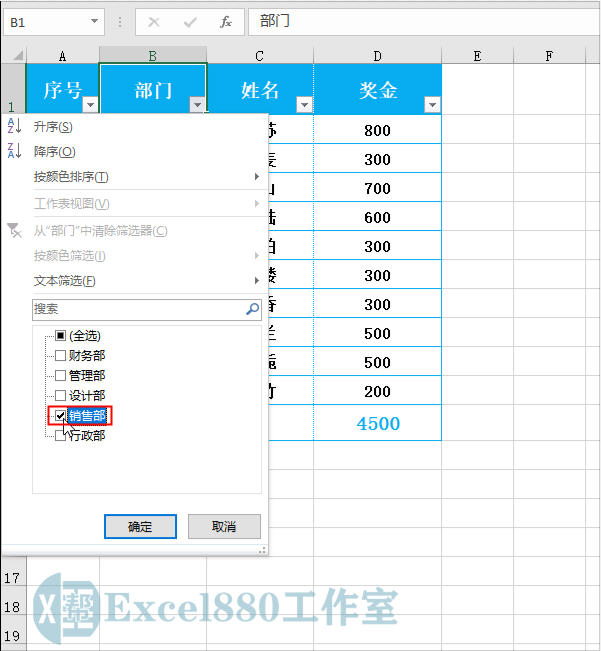课程咨询 加我微信EXCEL880B 试学网址http://v.excel880.com
如下图所示,对工作表中的数据进行筛选后,如何确保统计的数据总和是正确的?
如上图所示,当需要根据部门将数据筛选统计出来时,如果是用SUM函数求和的,会发现最后的合计栏在筛选后会跟其他部门的数据一起隐藏起来,此时,我们可以使用SUBTOTAL函数进行动态求和,使工作表中的数据内容不论是筛选、排序,还是删除、隐藏,最后的合计栏都会显示在工作表中,并且可以根据表格的动态,计算出当前显示的数据总和。
本文针对零基础的同学讲解详细步骤,有基础的可以翻到后面直接看方法。
1、在工作表中,选择D12单元格,在编辑栏中输入=SUBTOTAL(,会弹出相应联动列表框,在其中选择9-SUM选项,表示求和函数SUM,如下图所示。
2、然后继续完善公式,输入英文大写逗号,并选中D2:D11单元格引用数据,最后输入英文大写反括弧,完整公式为:=SUBTOTAL(9,D2:D11),如下图所示。
3、输入完成后,按回车键确认,即可返回运算结果,如下图所示。
4、执行操作后,选中A1:D1单元格,如下图所示。
5、在“数据”功能区中,单击“排序和筛选”面板中的“筛选”按钮,如下图所示。
6、执行操作后,即可为表头添加筛选按钮,单击B1单元格中的筛选按钮,弹出相应列表框,如下图所示。
7、在弹出的列表框中,取消选中“全选”复选框,如下图所示。
8、然后选中“销售部”选项复选框,如下图所示。
9、单击“确定”按钮,返回工作表,查看动态筛选求和结果,如下图所示。
好了,今天有关在Excel中动态筛选求和的方法便介绍到这,大家赶紧实际操作练习一下吧,有不懂的问题可以留言问小编呦!感谢支持Excel880工作室,还请多多转发,持续关注我们呀!